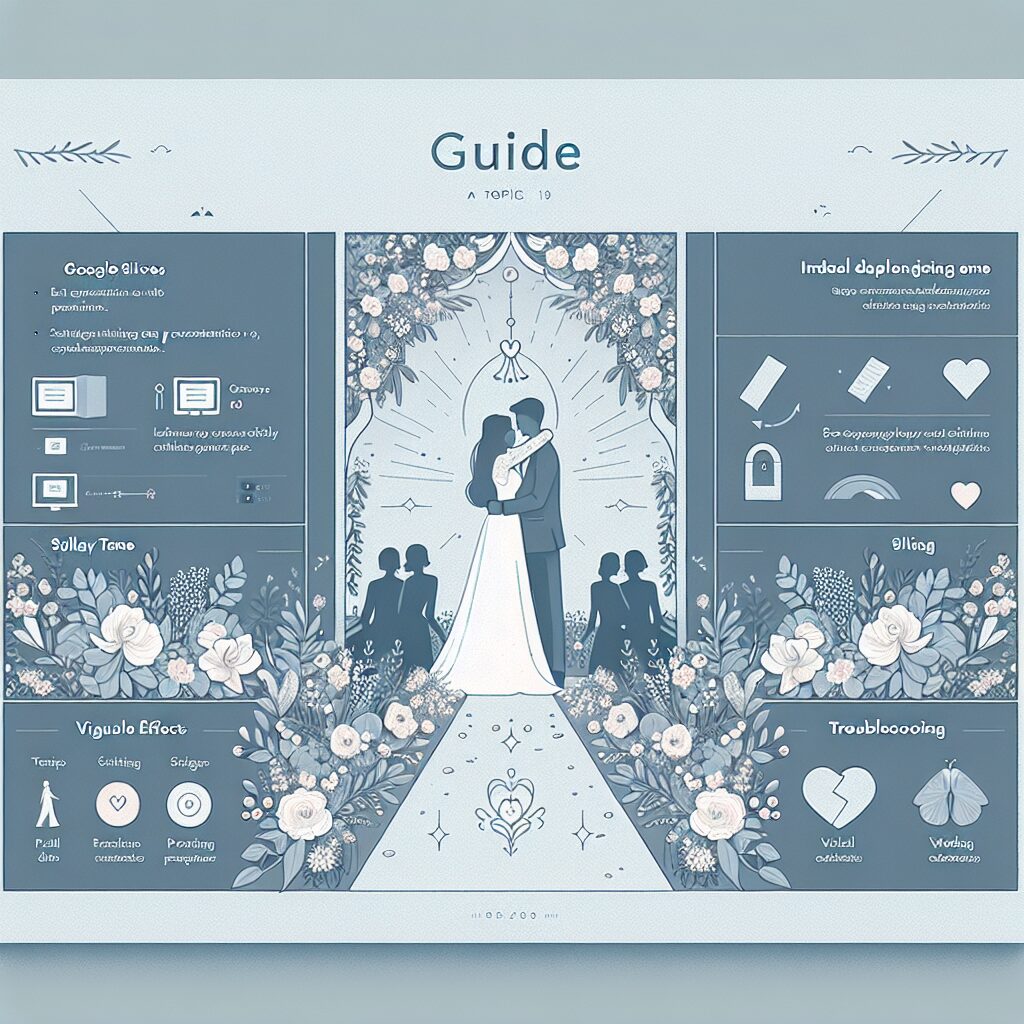
スライドショーの設定方法
結婚式のスライドショーは、二人の素晴らしい思い出を共有するための重要な要素です。ここでは、さまざまなソフトウェアでのスライドショーの設定方法を解説します。これを参考にして、心に残るスライドショーを作りましょう。
差し替えるだけで作れるスライドショー
差し替えるだけですぐにスライドショーを作成できます。まずは無料登録&ダウンロード
PowerPointでの設定方法
PowerPointは、多くの人にとって馴染みのあるプレゼンテーションツールです。スライドショーを作成する際には、まずスライドを作成し、「スライドショー」タブから「スライドの切り替え」を選択します。ここで「自動的に切り替える時間」を設定することができます。
スライドの切り替え時間を設定する
スライドの切り替え時間を設定する際には、プレゼンテーションの流れを考慮しましょう。例えば、写真を3秒ごとに切り替えることで、テンポよく進行させることができます。

3秒ごとに切り替える設定は、スライドショーのテンポを保つために非常に効果的です。
Googleスライドでの設定方法
Googleスライドは、クラウドベースのプレゼンテーションツールで、どこからでもアクセス可能です。スライドショーを設定するには、「スライドショー」モードに入り、右下の「設定」アイコンをクリックします。ここで「自動的に進む時間」を設定できます。
スライドの自動進行を設定する
Googleスライドでは、スライドの自動進行を簡単に設定できます。例えば、3秒ごとにスライドを切り替えることで、視覚的にリズムを持たせることができます。

Googleスライドは、リアルタイムでの編集が可能なので、急な変更にも対応しやすいです。
その他のソフトウェアでの設定方法
PowerPointやGoogleスライド以外にも、スライドショーを作成できるソフトウェアは多く存在します。例えば、KeynoteやCanvaなどがあります。これらのツールでも、スライドの切り替え時間を設定することが可能です。
Keynoteでの設定方法
Keynoteは、Appleユーザーにとって便利なプレゼンテーションツールです。「インスペクタ」パネルから「スライドの切り替え」を選び、時間を設定します。
Canvaでの設定方法
Canvaは、デザインに特化したオンラインツールで、簡単に美しいスライドショーを作成できます。「アニメーション」オプションからスライドの切り替え時間を設定できます。
適切なスライド表示時間
スライドショーの成功の鍵は、適切な表示時間の設定にあります。ここでは、3秒の表示時間のメリットとデメリット、プレゼンテーションの内容に応じた表示時間の調整方法、観客の反応を考慮した最適な表示時間について解説します。
3秒の表示時間のメリットとデメリット
3秒ごとにスライドを切り替える設定には、メリットとデメリットがあります。メリットとしては、テンポよく進行するため、観客の注意を引きやすい点が挙げられます。デメリットとしては、情報量が多い場合には、観客が内容を理解しきれない可能性がある点です。

3秒の表示時間は、写真や短いメッセージに最適です。
プレゼンテーションの内容に応じた表示時間の調整方法
スライドショーの内容に応じて、表示時間を調整することが重要です。例えば、重要なメッセージや詳細な説明が必要なスライドには、より長い表示時間を設定しましょう。
内容を考慮した時間設定
内容に応じた時間設定を行うことで、観客がスライドの内容をしっかり理解することができます。例えば、写真のみのスライドには3秒、テキストが多いスライドには5秒以上の表示時間を設定することがおすすめです。
観客の反応を考慮した最適な表示時間
観客の反応を観察しながら、最適な表示時間を設定することも大切です。リハーサルを行い、観客の反応を確認しながら調整することで、より効果的なスライドショーを作成できます。
スライドショーのテンプレートやツール
スライドショーを作成する際には、適切なテンプレートやツールを使用することで、より魅力的なプレゼンテーションを作成することができます。ここでは、3秒ごとに切り替わるテンプレートの紹介や、人気のスライドショーツールとその機能について解説します。
3秒ごとに切り替わるテンプレートの紹介
3秒ごとに切り替わるテンプレートは、スライドショーのテンポを保つために非常に効果的です。例えば、PowerPointやGoogleスライドには、あらかじめ設定されたテンプレートが多数あります。
テンプレートの選び方
テンプレートを選ぶ際には、結婚式のテーマや雰囲気に合わせたデザインを選びましょう。例えば、ロマンチックなテーマには、柔らかい色合いのテンプレートが適しています。
Canvaなどのオンラインツールでも、多数のテンプレートが用意されていますので、ぜひ活用してみてください。
人気のスライドショーツールとその機能
スライドショーを作成するためのツールは数多くあります。例えば、PowerPoint、Googleスライド、Keynote、Canvaなどが人気です。これらのツールは、それぞれ異なる機能を持っており、自分のニーズに合ったものを選ぶことができます。
PowerPointの機能
PowerPointは、豊富なテンプレートとカスタマイズオプションが特徴です。アニメーションやトランジション効果も多彩で、プロフェッショナルなスライドショーを作成できます。
Googleスライドの機能
Googleスライドは、クラウドベースであるため、どこからでもアクセス可能です。リアルタイムでの共同編集が可能で、チームでの作業にも適しています。
3秒設定に対応したテンプレートの確認方法
3秒設定に対応したテンプレートを確認する方法について説明します。例えば、PowerPointやGoogleスライドでは、テンプレートのプレビューを確認することで、切り替え時間を確認できます。
テンプレートのプレビューを確認する
テンプレートを選ぶ際には、プレビューを確認し、スライドの切り替え時間が適切かどうかを確認しましょう。これにより、スムーズなスライドショーを作成することができます。

テンプレートのプレビューを確認することで、実際のスライドショーの流れをイメージしやすくなります。
スライドショーの視覚効果
視覚効果を活用することで、スライドショーの魅力をさらに引き立てることができます。ここでは、3秒ごとの切り替えが視覚的に効果的かどうか、観客の注意を引くための視覚効果の活用法、スライドショーのデザインと視覚効果の最適化について解説します。
3秒ごとの切り替えが視覚的に効果的か
3秒ごとの切り替えは、視覚的にリズムを持たせるために効果的です。しかし、内容によっては、もう少し長い時間が必要な場合もあります。重要なのは、観客が情報をしっかりと理解できるようにすることです。
視覚的なリズムを持たせる
視覚的なリズムを持たせることで、観客の注意を引き続けることができます。例えば、写真や短いメッセージには3秒の表示時間が適しています。
観客の注意を引くための視覚効果の活用法
観客の注意を引くためには、視覚効果を上手に活用することが重要です。例えば、アニメーションやトランジション効果を使用して、スライドの切り替えをスムーズにすることができます。
アニメーションとトランジション効果
アニメーションやトランジション効果を使用することで、スライドの切り替えがスムーズになり、観客の注意を引きやすくなります。これにより、スライドショー全体の流れが自然になります。

視覚効果を上手に活用することで、スライドショーの魅力をさらに引き立てることができます。
スライドショーのデザインと視覚効果の最適化
スライドショーのデザインと視覚効果を最適化することで、より魅力的なプレゼンテーションを作成することができます。例えば、色使いやフォント選びに注意し、統一感のあるデザインを心がけましょう。
統一感のあるデザインを心がける
統一感のあるデザインを心がけることで、スライドショー全体が一貫性を持ち、観客にとって見やすくなります。色使いやフォント選びに注意し、プロフェッショナルな印象を与えましょう。
トラブルシューティング
スライドショーの作成中にトラブルが発生することもあります。ここでは、スライドショーが3秒ごとに切り替わらない場合の対策や、設定エラーの原因とその解決方法、ソフトウェア別の具体的なトラブルシューティング方法について解説します。
スライドショーが3秒ごとに切り替わらない場合の対策
スライドショーが3秒ごとに切り替わらない場合、設定の確認が必要です。まずは、スライドショーの設定画面で「自動的に切り替える時間」が正しく設定されているか確認しましょう。
設定の確認と修正
設定が正しくない場合は、再度設定を確認し、修正することで問題を解決できます。特に、ソフトウェアのバージョンや設定項目に注意が必要です。
設定エラーの原因とその解決方法
設定エラーの原因としては、ソフトウェアのバージョンが古い、設定項目が間違っている、ファイルが破損しているなどが考えられます。これらの原因を特定し、適切な対策を講じることで、問題を解決できます。
ソフトウェアのバージョン確認
ソフトウェアのバージョンが古い場合、新しいバージョンにアップデートすることで問題が解決することがあります。常に最新のバージョンを使用することを心がけましょう。

設定エラーが発生した場合、まずはソフトウェアのバージョンを確認しましょう。
ソフトウェア別の具体的なトラブルシューティング方法
各ソフトウェアには、それぞれ異なるトラブルシューティング方法があります。例えば、PowerPointでは「ヘルプ」メニューからトラブルシューティングガイドを参照することができます。
PowerPointのトラブルシューティング
PowerPointでは、「ヘルプ」メニューからトラブルシューティングガイドを参照し、問題の解決方法を確認することができます。また、公式サイトのサポートページも活用しましょう。
Googleスライドのトラブルシューティング
Googleスライドでは、オンラインヘルプセンターを利用することで、トラブルシューティング情報を確認できます。問題が解決しない場合は、Googleサポートに問い合わせることも可能です。





























